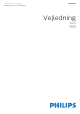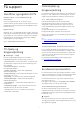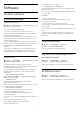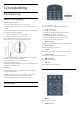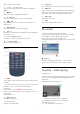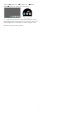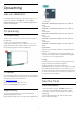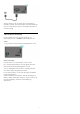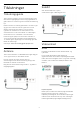operation manual
Åbner Smart TV-startsiden.
3 – farvetaster
Direkte valg af muligheder. Den blå tast åbner
Hjælp.
4 – INFO
Åbner eller lukker programinformationer.
5 – TILBAGE
Lukker en menu uden at ændre en indstilling.
6 – – EXIT
Skifter tilbage til at se TV. Stopper en interaktiv TV-
applikation.
7 – OPTIONS
Åbner eller lukker menuen Indstillinger.
8 - OK-tast
Bekræfter et valg eller en indstilling. Åbner kanallisten,
mens du ser TV.
9 - Pile-/navigationstaster
Navigerer op, ned, mod højre eller venstre.
10 - MULTIVIEW
Åbner en ekstra, lille skærm.
Nederst
1 –
Åbner Netflix-app'en direkte. Når TV'et er tændt eller i
standby.
• Hvis du har et Netflix-abonnement, kan du se Netflix
på dette TV. Dit TV skal have forbindelse til
internettet.
• Åbn Netflix, tryk på for at åbne Netflix-
appen. Du kan åbne Netflix med det samme fra et TV
på standby.
www.netflix.com
2 – Lydstyrke
Regulerer lydstyrken.
3 – Nummertaster
Vælger en kanal direkte.
4 – SUBTITLE
Slår undertekster til, fra eller viser dem automatisk.
5 – Kanal
Skifter til den næste eller forrige kanal på kanallisten.
Åbner den næste eller forrige side i tekst/tekst-TV.
Starter det næste eller forrige kapitel på en disk.
6 – Lydløs
Slår lyden til eller fra.
7 - TEXT
Åbner eller lukker tekst/tekst-TV.
3.2
IR-sensor
TV'et kan modtage kommandoer fra en
fjernbetjening, som bruger IR (infrarød) til at sende
kommandoer. Hvis du bruger denne type
fjernbetjening, skal du altid pege med
fjernbetjeningen på den infrarøde sensor på forsiden
af TV'et.
Advarsel
Undgå at stille genstande foran TV’ets infrarøde
sensor, da det kan blokere det infrarøde signal.
3.3
Joystick - lokal styring
Knapper på TV
Hvis du har mistet fjernbetjeningen, eller dens batteri
er fladt, kan du stadig betjene grundlæggende TV-
funktioner.
Sådan åbner du grundmenuen…
1 - Når TV'et er tændt, skal du trykke på
joystickknappen bag på TV'et for at hente
grundmenuen frem.
2 - Tryk venstre eller højre for at
6